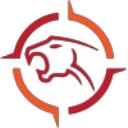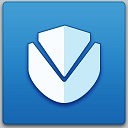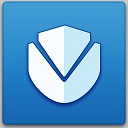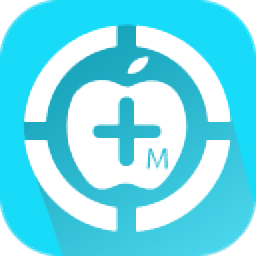
minitool mobile recovery for ios(iOS设备数据恢复软件)
v1.3 官方版大小:43.8 MB 更新:2024/12/28
类别:系统软件系统:WinAll
分类分类
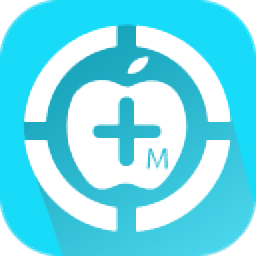
大小:43.8 MB 更新:2024/12/28
类别:系统软件系统:WinAll
minitool mobile recovery for ios是一款针对iOS设备的数据恢复软件,这款软件包含三种数据恢复模式,您可以使用它从iOS设备中恢复被删除数据,也可以从iTunes备份中进行数据恢复,还可以登录iCloud恢复数据,满足了用户在各种场景下的数据恢复需求;minitool mobile recovery for ios简单易用,软件为用户提供了详细的操作提示,用户按照提示连接设或登录对应软件就可以快速恢复数据,对于部分文件,它还支持用户先预览然后再恢复,确保用户可以准确的恢复文件;款工具对iOS用户来说是非常实用的一款软件,需要的朋友赶紧下载吧。
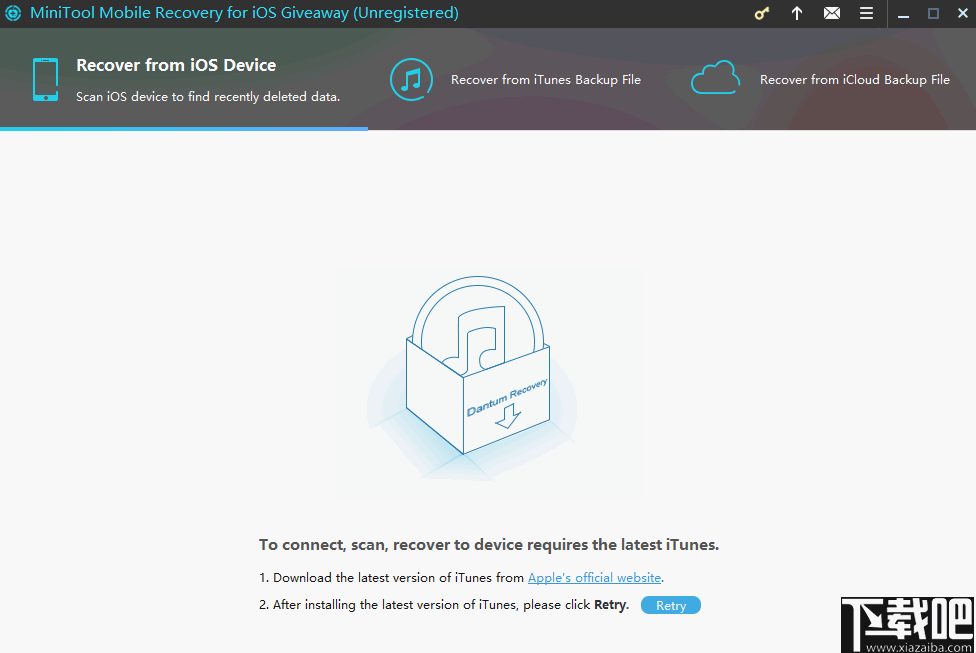
1、使用这款软件帮助用户恢复iOS设备中的各种数据文件。
2、您可以使用它会附照片,视频,音频,联系人和通话记录等。
3、可以恢复因意外删除,病毒入侵,重置系统等导致丢失的数据文件。
4、这款工具共有三种数据恢复模式,您可以按实际需求选择使用。
5、您可以直接从iOS设备上恢复丢失的数据文件。
6、还可以床iTunes备份文件中快速恢复之前备份在Tunes上的文件。
7、还可以从苹果的云端服务器中查找备份的文件并恢复。
8、该软件支持恢复的IOS设备包括苹果手机,苹果平板,以及其他的苹果设备。
9、兼容各种版本的iOS系统,轻松满足IOS用户的各种数据恢复需求。
1、软件简单易用,采用向导模式指引用户进行数据恢复,短短的几分钟就能恢复用户所需的数据。
2、这款软件为用户提供免费试用版。在试用版中,用户可以免费恢复一定数量的数据文件。
4、软件采用了强大的数据重构技术,可以在iOS设备存储区中查找丢失的数据文件并重新重组恢复。
5、它可以恢复iOS设备中的各种数据。如果您的重要联系人被误删除。那么可以使用这款软件进行恢复。
6、甚至还可以恢复您的书签,语音备忘录和应用文件等等,总之是一款比较全能的ios数据恢复软件。
7、使用这款软件恢复iOS设备中一些重要的数据文件,可以帮助用户降低因为丢失数据文件而带来的损失。
8、用户只需要按照软件向导的指示就可以轻松进行数据恢复,不必担心使用这款软件会有任何使用障碍。
从iOS设备恢复
安装iTunes
步骤1:如果您尚未在计算机上安装iTunes,或者您安装的iTunes版本太低,则会显示以下界面。单击该界面中的锚文本“ Apple的官方网站”以跳转到iTunes的官方下载网站。然后,它将检测您的计算机系统,并向您推荐最合适的安装版本。您只需要单击下载按钮即可获取最合适的iTunes版本。真方便!
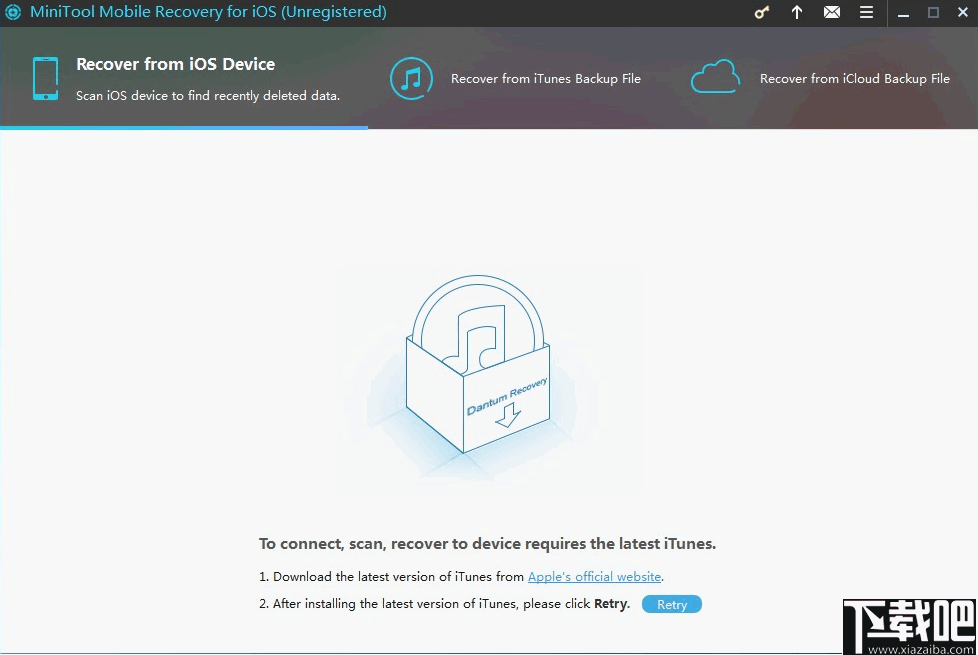
步骤2:根据自己的安装习惯将iTunes安装到计算机上。
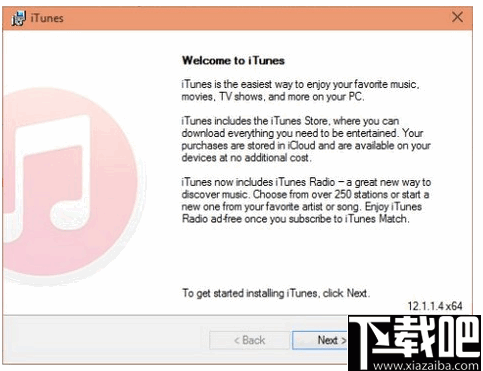
步骤3:请按一下[重试在iTunes安装结束时的软件界面中。”此时,将弹出一个提示框,通知您该程序运行时iTunes将被禁用,以避免数据覆盖。您可以轻松地找到这是一个旨在保护您的数据的出色安全机制。单击“确定”后,您可以进入MiniTool Mobile Recovery for iOS并使用“从iOS设备恢复”功能。
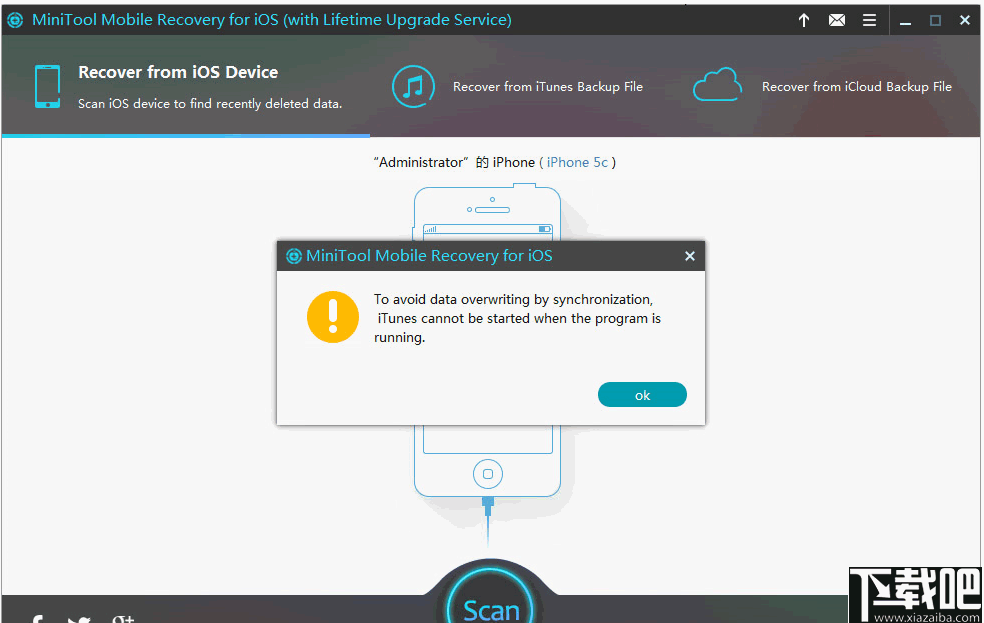
信任这台计算机
众所周知,苹果的设备具有很高的安全性。未经用户许可,任何软件都无法轻松访问Apple设备中的数据。因此,在使用我们的MiniTool Mobile Recovery for iOS从iOS设备恢复数据之前,您需要“信任”计算机,以使数据可访问。但是,如果您之前已经完成了“信任此计算机”过程,则可以跳过以下步骤。
步骤1:打开iOS版MiniTool Mobile Recovery,然后将设备连接到计算机。然后,将出现以下界面,教您如何“信任”计算机。
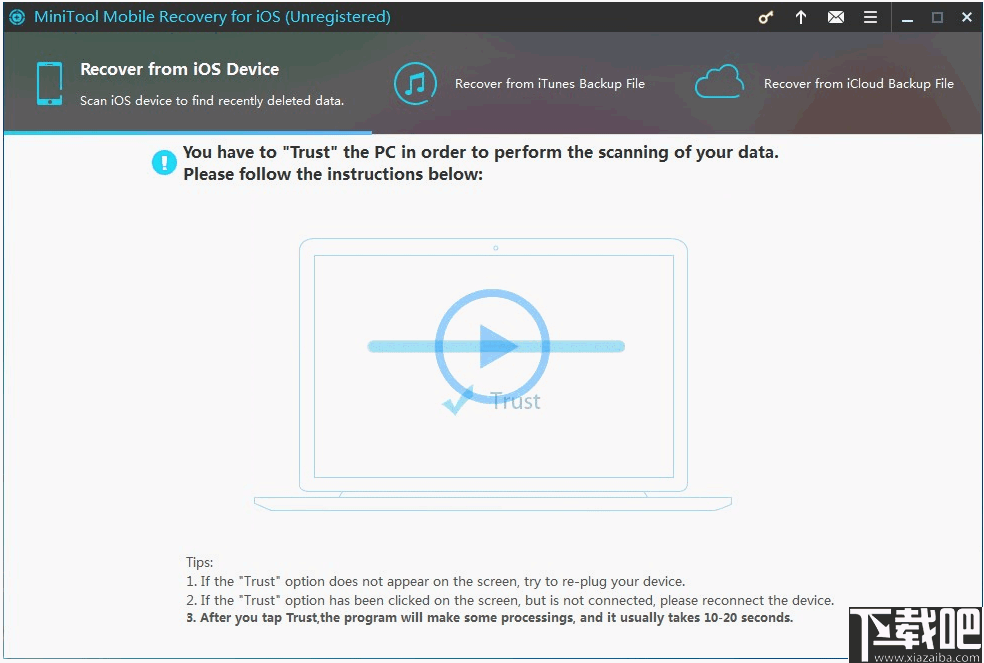
步骤2:同时,“信任此计算机”框将在您的iOS设备屏幕上弹出。立即信任“(如果您具有密码锁,请先将其解锁),然后等待片刻。当我们的软件识别出您信任您的计算机时,它将跳至“扫描”界面。
提示:
如果“信任”将设备连接到计算机后,屏幕上没有出现“计算机”框,您也可以尝试从计算机上拔下电缆,然后重新插入。如果仍然没有响应,则可以检查计算机的USB接口,用于将设备连接到计算机和iOS设备接口的电缆。 如何从iOS设备恢复数据
适用于iOS的MiniTool Mobile Recovery支持iPhone,iPad,iPod touch和其他iOS设备。它可以帮助恢复丢失的消息,联系人,呼叫历史记录,WhatsApp,便笺,日历,提醒,书签等。只要这些文件没有被新数据覆盖,则可以使用此软件来恢复丢失的文件。
注意:由于删除的数据很容易被新数据覆盖,因此我们不能保证恢复的数据完整性。
像1-2-3一样,所有数据恢复步骤都是合理且容易的。
步骤1:分析iOS数据和扫描设备。
将iOS设备连接到计算机后,用户只需单击“扫描”按钮。
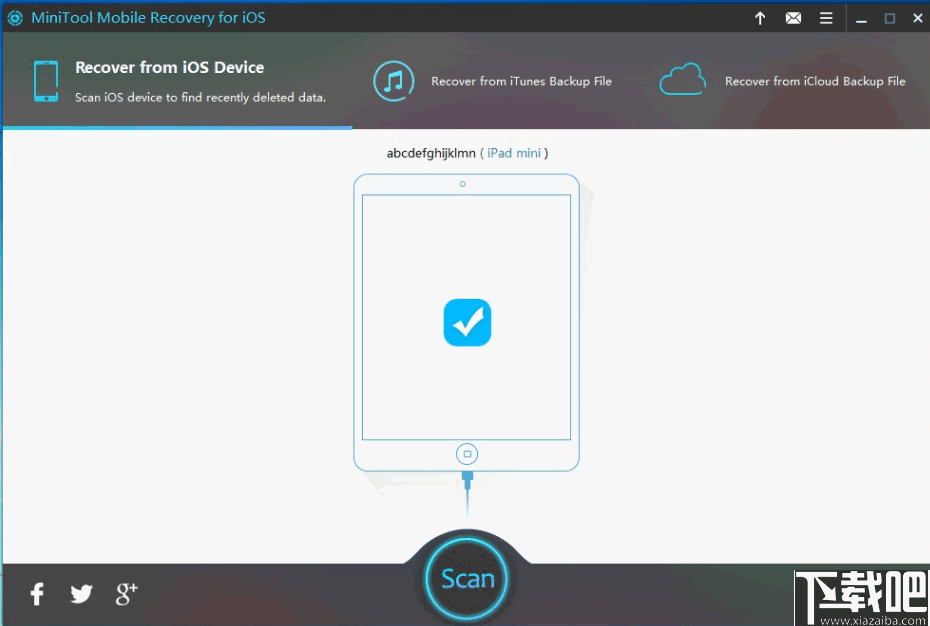
然后,此软件将自动分析保存在iOS设备中的数据:
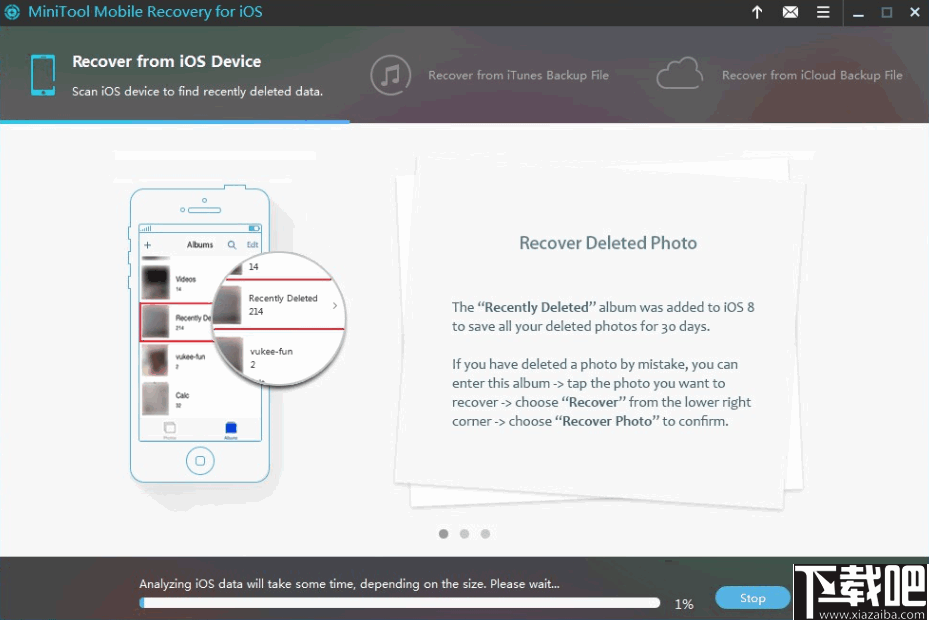
注意:如果iOS设备已加密,则在分析完成后,用户需要输入密码才能将其解锁。
分析ios数据后,软件将扫描设备。扫描过程将花费几分钟,这取决于设备上保存的数据量。如果用户找到了所需的数据,则可以单击“停止”按钮以获取以下窗口:

步骤2:预览扫描结果。
扫描后,该软件将列出所有找到的文件,用户可以预览它们。目前,找到了大量数据,他们可以按类别或时间快速找到所需的文件。
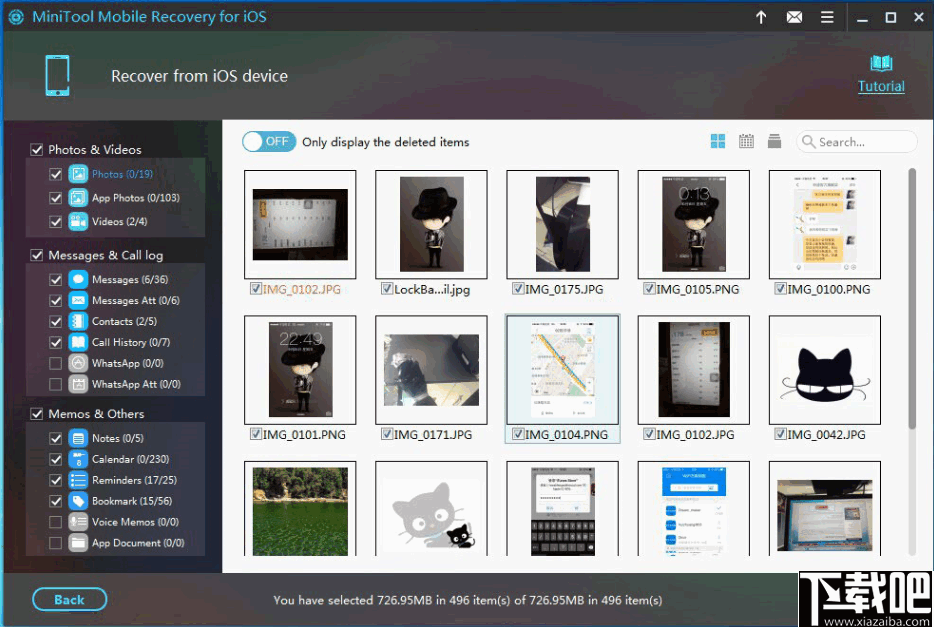
步骤3:保存恢复的数据。
选择所有需要的数据后,用户需要单击“恢复通常,尽管此软件会自动提供一个位置来存储恢复的文件,但用户可以根据实际需要单击“浏览... ”来选择合适的位置。完成所有操作后,用户已经完成了丢失文件的恢复。来自iOS设备的数据。
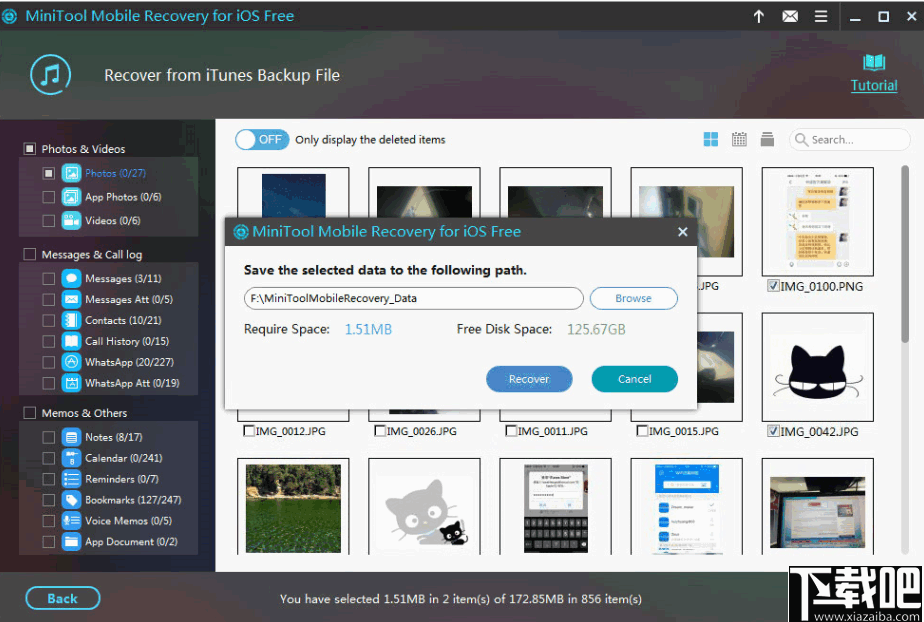
从iTunes备份文件中恢复
步骤1:选择要扫描的目标iTunes备份文件
打开适用于iOS的MiniTool Mobile Recovery。然后,您需要手动选择“从iTunes备份文件中恢复”模块。之后,您将看到该软件向您显示它可以在界面上检测到的iTunes备份文件。
也许界面上会有多个iTunes备份文件。在这种情况下,您可以根据目标的“名称”和“最新备份日期”来确定目标。然后,选择目标iTunes备份文件,然后按“扫描”按钮开始扫描过程。
提示:通常,该软件可以自动找到保存到iTunes指定存储路径的iTunes备份文件。因此,如果将目标iTunes备份文件保存到其他路径,则该文件不会自动显示在此界面上。因此,您将需要按“选择”按钮以手动找到它。
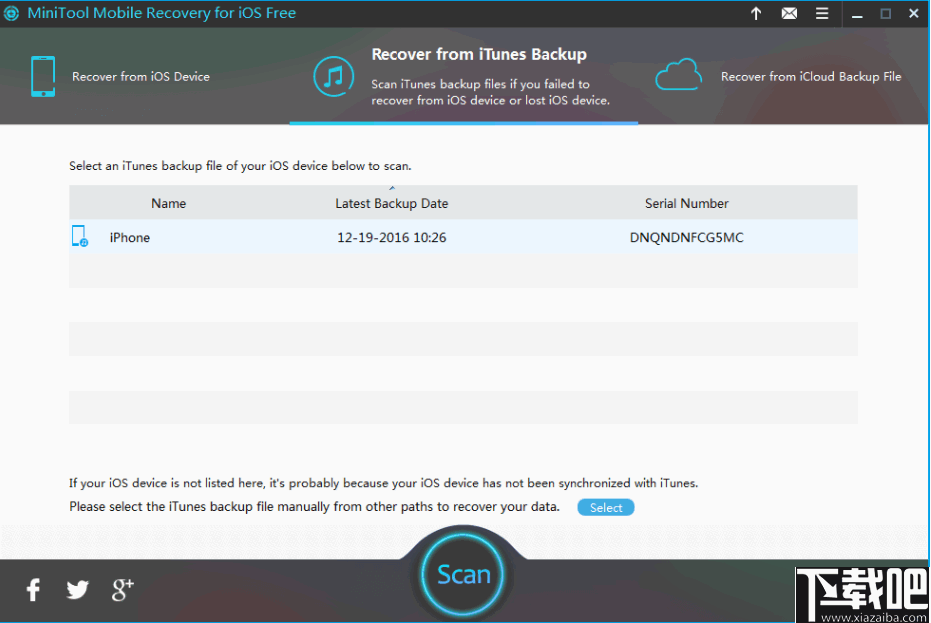
步骤2:查找所需的文件
扫描过程完成后,您将看到扫描结果。在界面的左侧,您将看到软件可以检测到的数据类型的列表。您需要单击每种数据类型以查看其中的详细项目,然后找到要还原的所需文件。
注意:扫描时间取决于iTunes备份的容量,请耐心等待。
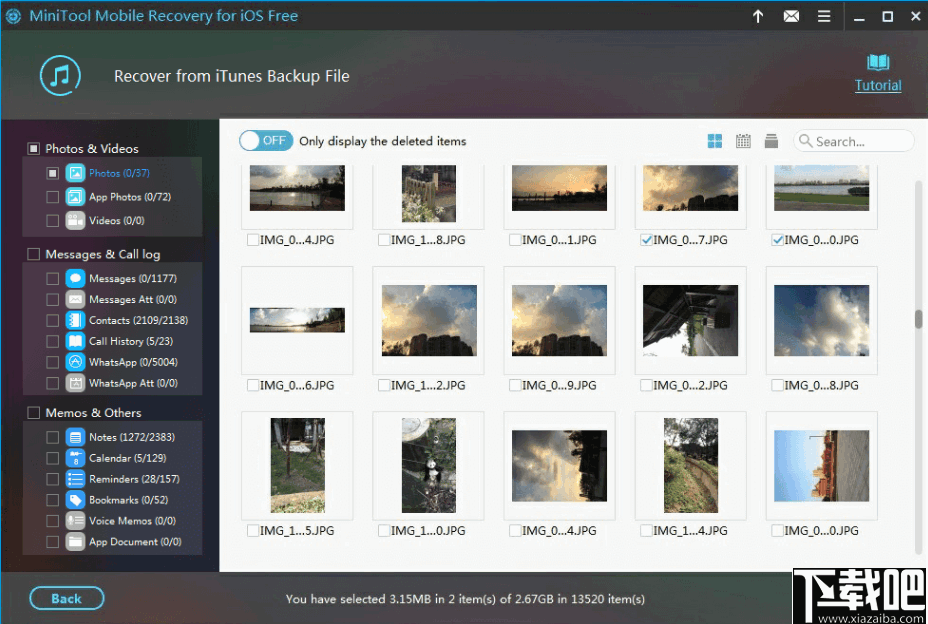
步骤3:检查所需的文件以还原
然后,该保存所需文件了。检查完要还原的文件后,需要按软件右下角的“恢复”按钮。然后,您将看到一个小的弹出窗口,您可以在其上按下“浏览”按钮以选择合适的路径来保存所选文件。
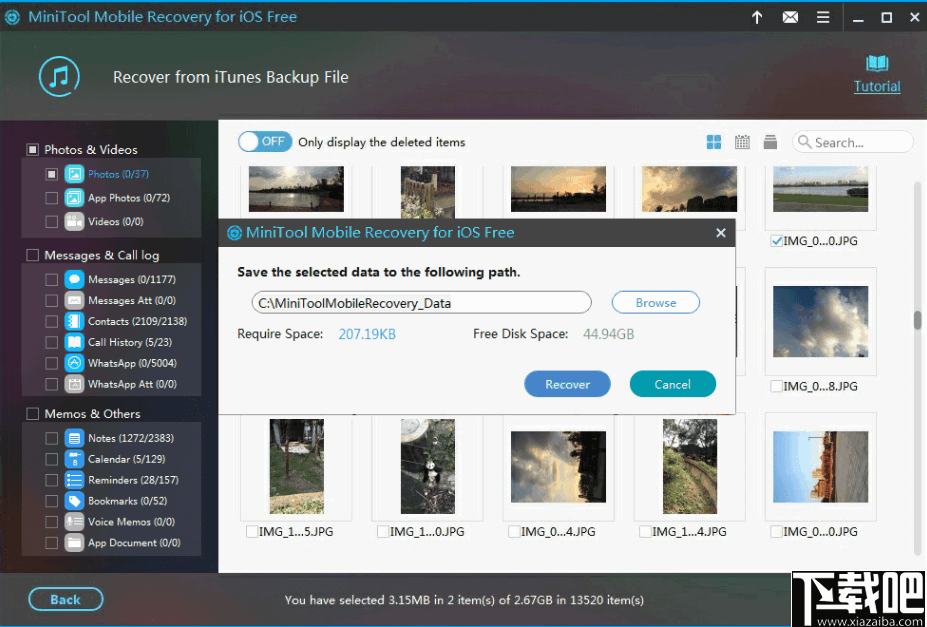
最后,您可以打开指定的存储文件夹以直接查看和使用这些恢复的文件。
从Windows上的iCloud备份文件中恢复
步骤1:选择正确的模块并登录iCloud,
请选择“从“ iCloud备份文件”中恢复,然后您会看到以下登录窗口:
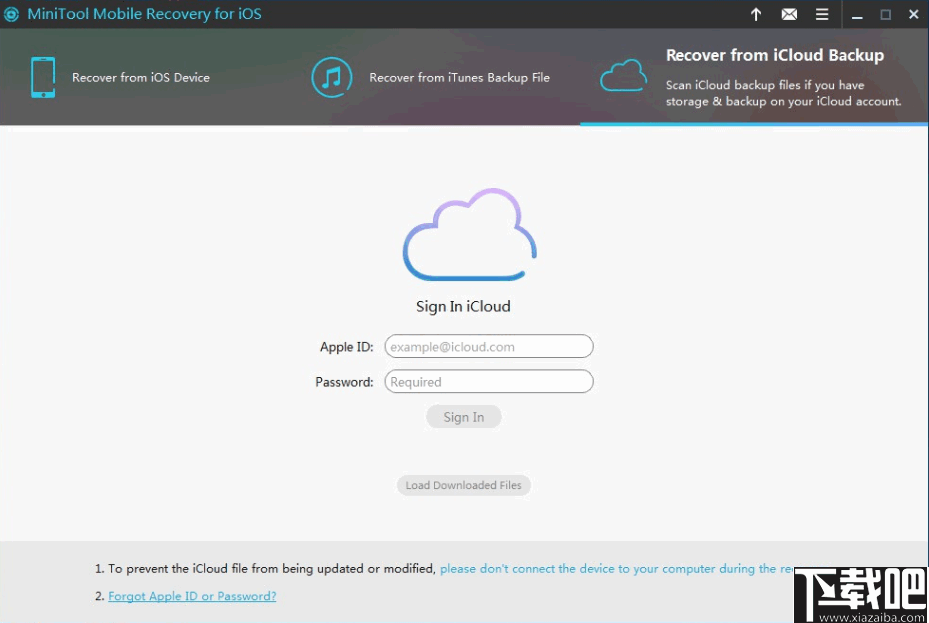
请输入您的iCloud帐户和密码以登录iCloud。然后,程序将自动下载并列出iCloud帐户下的所有备份信息。采取的某个时候,它取决于你有多少数据备份和多大这些数据。
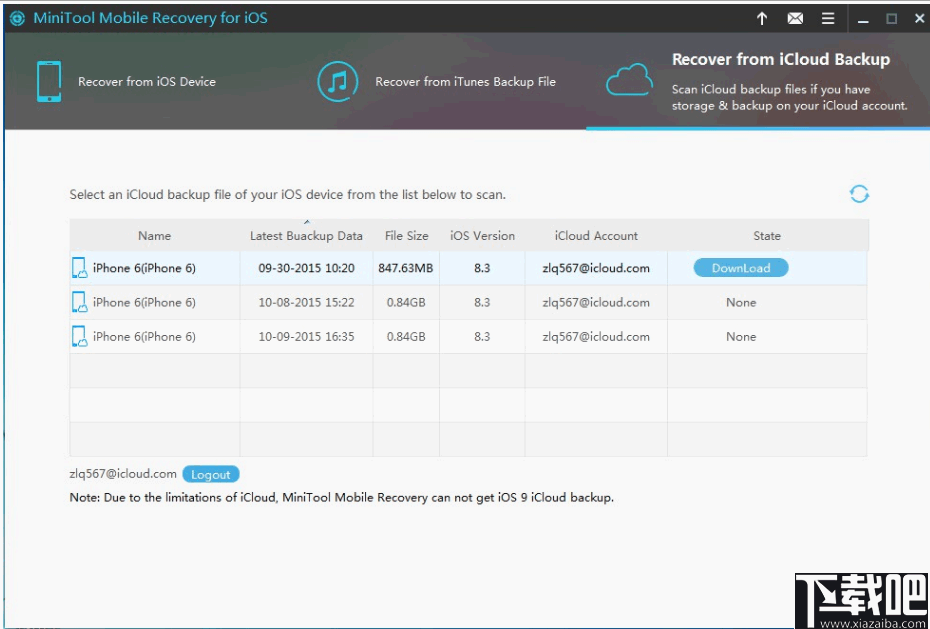
第2步:下载备份文件,
当所有的备份信息已经上市,请通过查看名称,大小选择要从中恢复数据的备份,日期等,然后单击“下载”。随后,将显示一个用于选择文件类型的窗口。
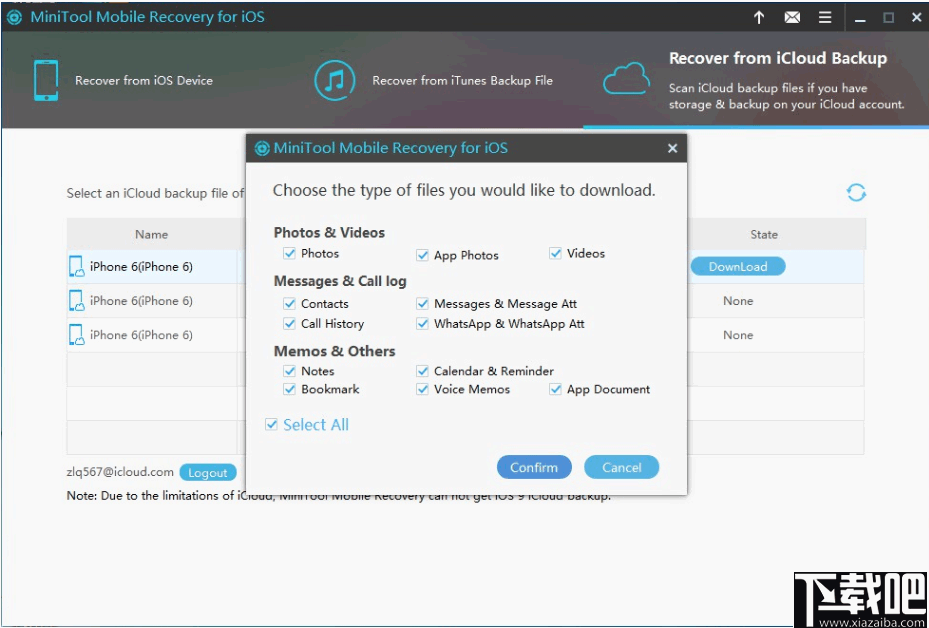
在这里,您可以选择要下载的文件类型,这将减少下载时间,然后点击 ”确认“。完成这些操作后,程序将开始下载iCloud备份文件。
提示: 备份中 除了真实数据外,还包含许多其他类型的信息,例如应用程序和与这些应用程序相关的数据。因此,用户最好选择指定的文件类型下载而不是全部下载。此外,您选择恢复的数据最好小于1GB;如果大于1GB,则应批量
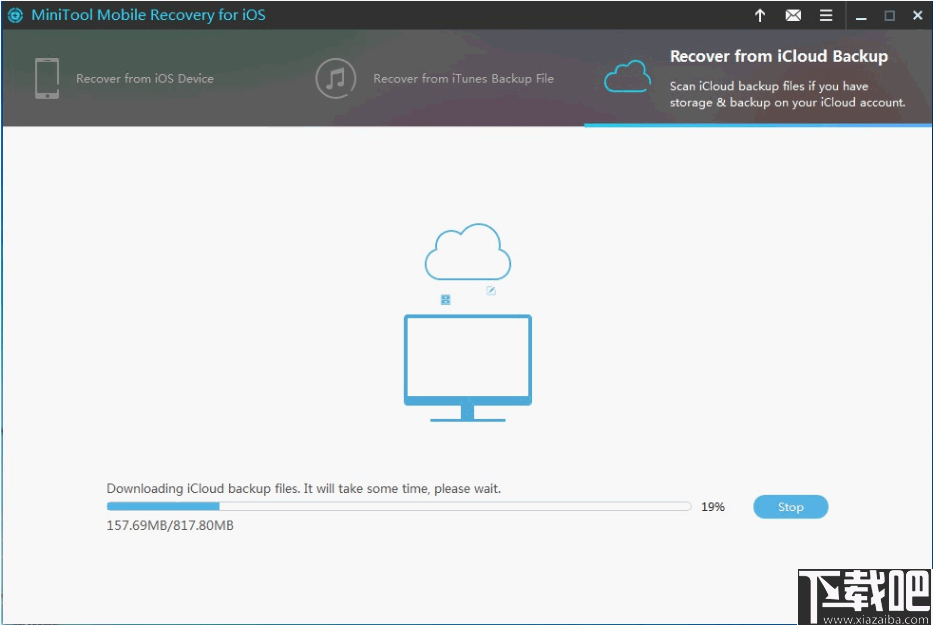
下载。下载成功后,程序将自动对文件进行扫描和分类。
步骤3:从找到的数据中恢复所需的数据
通过选择指定类型的文件进行扫描或搜索指定的文件,您可以快速找到丢失的数据。如果找到所需的数据,请检查它并单击“恢复”按钮。然后,程序将提供默认的保存路径。当然,您也可以单击“浏览”按钮,根据实际需要选择保存路径。确认后,所有检查的数据将保存到指定位置。
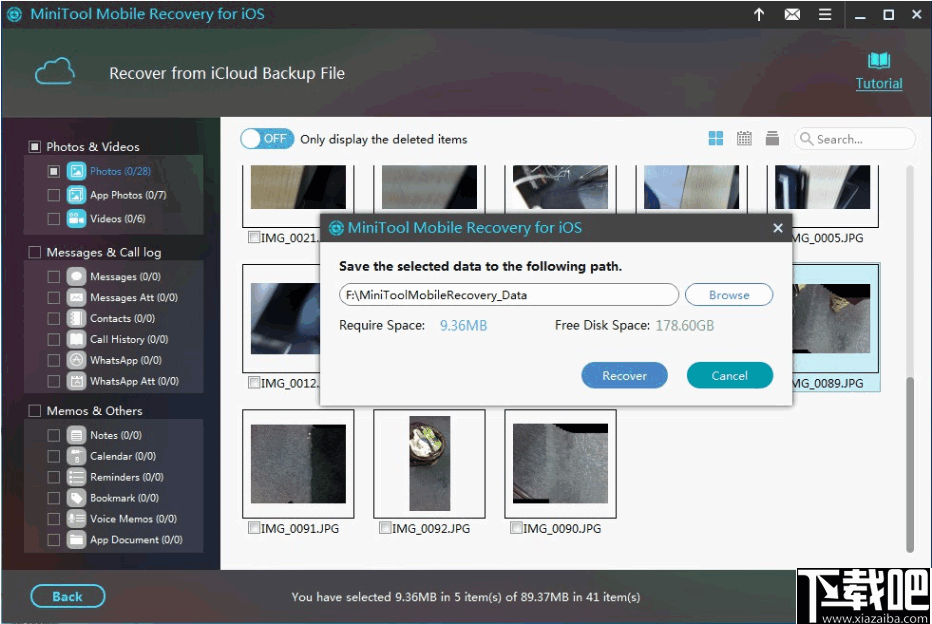
MiniTool Power Data Recovery 系统软件21.56 MB7.1 免费版
详情recALL 系统软件6.76 MB15.11 中文版
详情Recover4all Pro 系统软件3.47 MB5.00 官方版
详情MDFScan 系统软件1.5 MB2.0 官方版
详情回天相片恢复软件 系统软件16.22 MB1.0.0.1 官方版
详情回天佳能MOV数据恢复软件 系统软件16.58 MB1.0.0 官方版
详情Auslogics File Recovery 系统软件6.45 MB6.0 官方版
详情猎豹数据恢复 系统软件15.27 MB2015.5.1 官方版
详情Excelrebuild 系统软件1013 KB4.0 官方版
详情GetDataBack 系统软件2.53 MB4.33 官方版
详情Flash & USB Recovery 系统软件711 KB1.0.205 绿色版
详情R-Studio 系统软件36.6 MB7.6.158715 中文版
详情iCare Data Recovery 系统软件1.22 MB6.0.0.1 官方版
详情GetDataBack for NTFS 系统软件2.53 MB4.33 官方版
详情Recover My Files 系统软件31.04 MB5.2.1.1964 简体中文版
详情Easy Undelete 系统软件712 KB3.2.0.0 免费版
详情SoftOrbits Flash Recovery 系统软件1.39 MB3.0 官方版
详情WinMend Data Recovery 系统软件2.51 MB1.4.9 官方版
详情7Data Recovery Suite 系统软件2.63 MB3.3 免费版
详情小牛文件恢复软件 系统软件6.25 MB4.1.29.50318 免费版
详情点击查看更多
比特数码照片恢复软件 系统软件2.76 MB6.3.2 免费版
详情得力U盘数据恢复软件 系统软件1.7 MB2.1.8 免费版
详情楼月手机通话记录恢复软件 系统软件872 KB2.1 免费版
详情数据恢复大师 系统软件1.11 MB1.5 官方版
详情文件恢复工具 系统软件1.11 MB1.5 免费版
详情淘晶微信聊天删除恢复助手 系统软件17.45 MB2.3 免费版
详情SQL Auto Restore 系统软件2.88 MB1.3.1 免费版
详情微信聊天记录恢复器 系统软件1.37 MB4.5 免费版
详情易数手机数据恢复软件 系统软件22.5 MBv1.2.5.1757 官方版
详情刺梨照片恢复 系统软件15.7 MB3.8 官方版
详情乐易佳视频数据恢复软件 系统软件1.62 MB5.3.5 官方版
详情Data-SOS佳能MOV视频数据恢复软件 系统软件4.55 MB1.7 官方版
详情乐易佳佳能MOV视频恢复软件(MOV视频恢复) 系统软件1.76 MBv6.3.3.0 官方版
详情比特数据恢复软件 系统软件2.24 MBv6.8.6.0 免费版
详情卓越微信聊天记录恢复软件 系统软件569 KB2.0 官方版
详情佳佳照片恢复软件 系统软件1.91 MB6.3.2 官方版
详情大角牛数据恢复 系统软件16.22 MB4.2 官方版
详情佳佳U盘修复工具 系统软件1.91 MB6.2.4 官方版
详情苹果手机短信恢复助手 系统软件21.8 MB2.5.0.723 官方版
详情硬盘数据恢复工具 系统软件1.11 MB1.5 官方版
详情点击查看更多
亲友棋牌送6元金币平台 休闲益智61.5MBv7.2.0
详情神殿娱乐OL最新版 休闲益智61.5MBv7.2.0
详情云帆互娱棋牌最新 休闲益智0MBv1.0
详情49图库下浏览器 生活服务0MBv1.0
详情联众大厅免费下载手机版 休闲益智61.5MBv7.2.0
详情王中王棋牌手机游戏 休闲益智61.5MBv7.2.0
详情lv棋牌 休闲益智61.5MBv7.2.0
详情众发棋牌平台 休闲益智61.5MBv7.2.0
详情欢乐拼三张更新版本2025 休闲益智61.5MBv7.2.0
详情角落棋牌最新官网 休闲益智61.5MBv7.2.0
详情局王排列五奖表图 生活服务0MBv1.0
详情24棋牌vip贵宾官网版最新版 休闲益智61.5MBv7.2.0
详情吉祥棋牌新版2025 休闲益智61.5MBv7.2.0
详情震东济南棋牌2025 休闲益智61.5MBv7.2.0
详情传奇德州app安卓 休闲益智0MBv1.0
详情时光娱乐6.1.0版2025 休闲益智61.5MBv7.2.0
详情欢乐拼三张非应用汇版2025 休闲益智61.5MBv7.2.0
详情亲友棋牌送6元金币平台2025 休闲益智61.5MBv7.2.0
详情庄闲游戏平台 休闲益智0MBv1.0
详情问鼎国际app官方下载 休闲益智0MBv7.2.0
详情点击查看更多